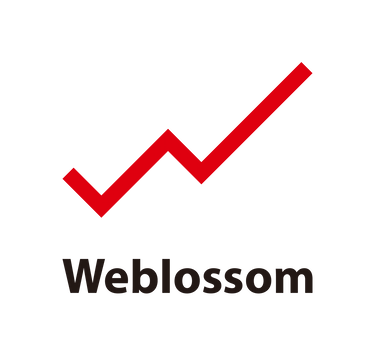WordPress移行でエラー?対処法
【WordPress引っ越しでトラブってる人向け】

この記事では、WordPressの引っ越しを行おうとして
WordPress移行が止まってしまう、
進まない、
「このサイトに重大なエラーが発生しました」が表示されてしまう
などで困っている方向けに解決策を紹介します。
目次
1.はじめに
WordPressの移行(引っ越し)は、ツールを使えば非常に簡単に引っ越しできます。
引っ越しツールは各レンタルサーバーが
独自の引っ越しツールを無料で提供していたりするため非常に便利ですが、
データー容量に制限があったり、あるツールだと画像リンクが切れてしまうけどあるツールだとうまく行くなど、性能自体も様々です。
中でも優秀なプラグインAll-in-One WP Migrationが有名ですが、条件によってはうまく動かないこともあります。
おすすめの移行手順としては、
- バックアップを確実に取る
- ツールを使って引っ越し
- 2.のツールがだめなら他のツールも試す
- ツールで不可ならプロに依頼
の流れですが、ツールでどうしてもうまく行かない場合は、
直接引っ越しとなるためプロに任せた方が無難です。
2.ツールでエラー回避できるか試す
ここではアップロード容量が足りない、エクスポートしたファイルが大きすぎるという原因は抜きにして
WordPress移行が途中で止まってしまう。
「このサイトに重大なエラーが発生しました」が表示される
といったトラブルの対処方法を紹介します。
このトラブルのほとんどの原因が、
- PHPのバージョンが違う
- mysqlのバージョンが違う
のことが多くあります。
解決策として
移転先のサーバー上でPHPバージョンの指定を行えることがほとんどですので、
サーバーのコントロールパネルからバージョンを指定した後WordPressの移行を行うのが一つの手です。
ただこの方法だと失敗した時にリセットするのに手間がかかりますので、
オススメの方法としてローカルPCにLocal(無料)
(ローカルPCでWordpressの動作確認ができる便利ツール)
をインストールしてテストする方法をおすすめします。
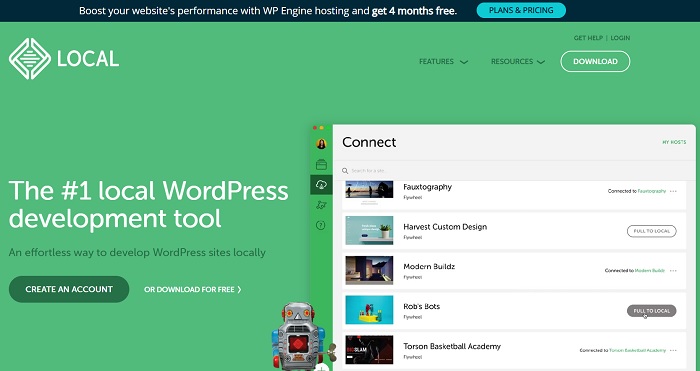
このLocalの特徴としてWordPress環境を作る前にPHPのバージョンやWebサーバー、Databaseのバージョンを選択することが可能です。
以下はバージョンの設定画面です。
プロジェクトを起こすタイミングでCustomを選択し
現WordPressサイトに近いバージョンを選択します。
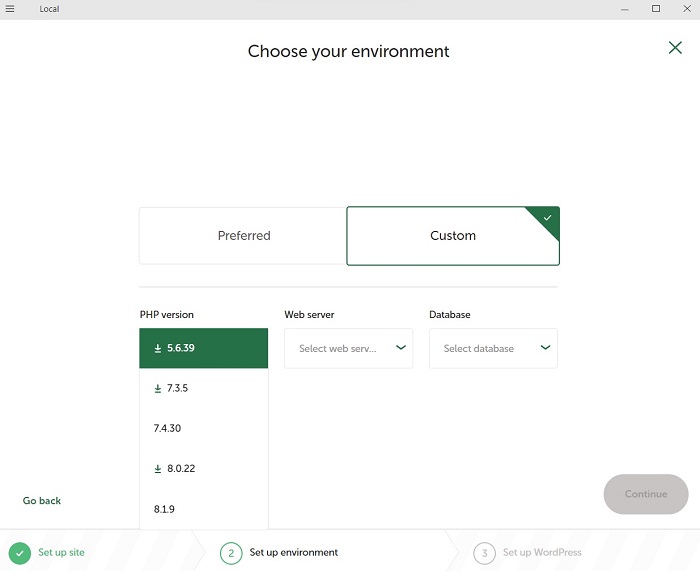
補足:
現WordPressサイトのバージョンを確認するには
WordPress管理画面の「ツール」⇒「サイトヘルス」を選択し「情報タブ」をクリックすると確認できます。
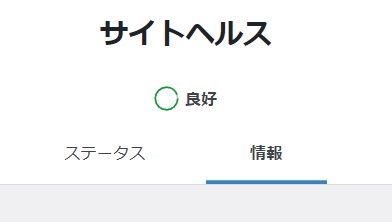
ここでうまく行ったパターンに合わせて
本番環境を設定してWordPressを移行すると成功する可能性が高くなります。
(Localに移したサイトを再度エクスポートしたものを新サーバー本番環境にインポートするだけでもうまく行ったという声を聴いたこともあります(状況による))
3.まとめ
WordPressの移行(引っ越し)はツールでうまく行けば簡単ですが、万能ではありません
ここでは極力うまく行かせる方法を紹介しましたが、
元データのバージョンが古いなどで場合によってはどうしても難しい場合があります。
そんな時はデーターをいじりすぎて取り返しがつかなくなる前に専門家に依頼するのが無難かもしれません。
以上WordPressの移行・引っ越しで困っていらっしゃる方の参考になりましたら幸いです。

この記事を書いた人
株式会社ウェブロッサムの
代表:水谷友彦
中小企業のネット集客を
Web戦略からサポート

- 専門知識のあるスタッフが
一貫対応 - お客様の事業に合った
最適な専用ホームページをご提案 - 直接対面形式で安心感のある
コミュニケーション - ホームページ単体ではなく
Web戦略からのご提案
#ホームページ制作 #ホームページ制作名古屋 #SEO対策